5 Metodi Efficaci per trasferire dati da Samsung a Motorola
Scopri 5 modi efficaci per trasferire dati da un dispositivo Samsung a un Motorola. Con metodi che vanno dall’uso di software specializzato come Droidkit e Motorola Migrate all’impiego di servizi basati sul cloud come Google Account, questo articolo fornisce una guida completa per un trasferimento senza problemi dei tuoi dati essenziali verso il tuo nuovo dispositivo Motorola.
Nell’era digitale, il trasferimento di dati tra dispositivi è diventato un’operazione comune. Quando si passa da un telefono Samsung a un Motorola, è essenziale mantenere intatti i dati importanti come contatti, foto e altro ancora. Esistono diversi metodi per eseguire questo trasferimento senza problemi. In questo articolo, esploreremo cinque modi efficaci per trasferire i dati da un dispositivo Samsung a un Motorola, garantendo una transizione fluida e senza problemi.
Android Transfer Tips
Trasferire dati Android
- Trasferire dati da Android a Android
- Trasferire dati da Samsung a Samsung
- WhatsApp da Android a Android
- Trasferire dati da Huawei a Oppo
- Trasferire dati da Huawei a Xiaomi
- Backup OPPO su PC
- Sync Android Contacts to PC
- Trasferire foto da Xiaomi a PC
- Trasferire video da Samsung a PC
- Trasferire foto da OPPO a PC
WhatsApp su Android
- WhatsApp da Android a iPhone
- Backup WhatsApp Samsung
- Backup WhatsApp Huawei
- Sync iPhone Photos to Android
- Recupera media WatsApp
- Recupera WhatsApp senza backup Android
- Recupera foto cancellate WhatsApp
- Recupera WhatsApp dal mittente
- Recupera numeri WhatsApp
- Svuota cache WhatsApp
- Recupera video WhatsApp
IndiceNascondI
Trasferire dati da Samsung a Motorola utilizzando Droidkit (un clic) HOT
Trasferire dati da Samsung a Motorola tramite l’account Google
Trasferire i dati da Samsung a Motorola tramite Bluetooth
Trasferire file da Samsung a Motorola utilizzando Motorola Migrate
Trasferire file da Samsung a Motorola con Servizi di Cloud Storage
Trasferire dati da Samsung a Motorola utilizzando Droidkit (un clic)
Droidkit è uno strumento potente e intuitivo che consente di trasferire dati tra dispositivi in modo semplice e veloce. È un toolkit Android completo che non solo ti aiuta a trasferire dati da un Android all’altro con un clic, ma ha anche funzioni eccellenti sotto altri aspetti: può anche recuperare WhatsApp, foto e contatti cancellati, registri delle chiamate e altri dati. Anche se lo schermo del tuo dispositivo è rotto, puoi comunque vedere i dati sul tuo PC.
Scarica Gratis (Win) Compatibile con Windows Scarica Gratis (Mac) Compatibile con Mac
Prova Gratis* 100% Pulito e Sicuro
- Trasferisci grandi quantità di dati in pochi minuti, garantendo che l’intero processo sia veloce e senza interruzioni.
- Consente agli utenti di trasferire selettivamente i dati da spostare su nuovi dispositivi Motorola.
- Non solo puoi spostare file da Samsung a Motorola, ma puoi anche trasferire facilmente dati da Motorola a Samsung
- Supporta una varietà di dispositivi, inclusi gli ultimi modelli Samsung e Motorola
Passaggio 1. Scarica Droidkit sul tuo computer: nella home page, seleziona Gestore dati, quindi seleziona Migrazione Android > Da Android ad Android.
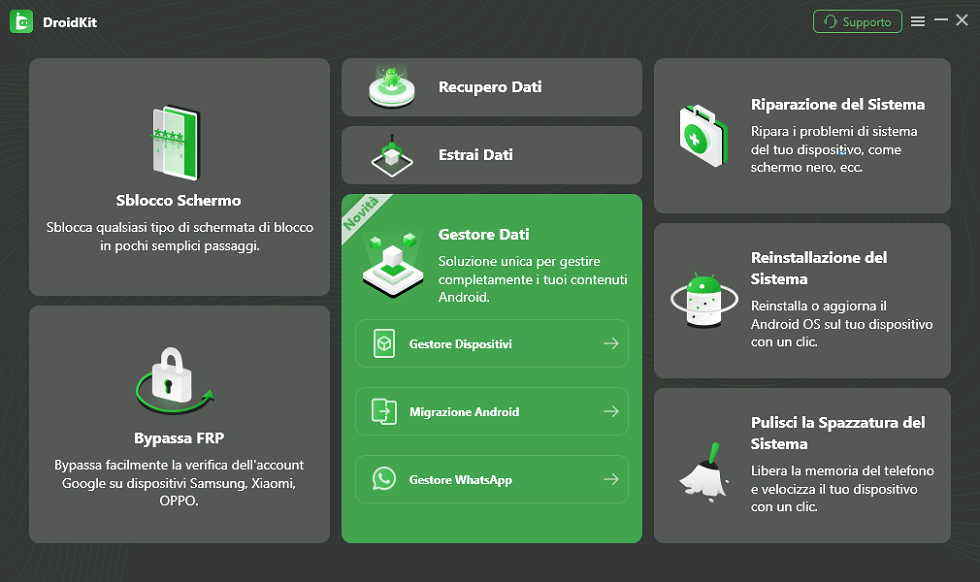
Seleziona Gestisci Dati nella home page di Droidkit
Passaggio 2. Collega il dispositivo sorgente (Samsung Galaxy) e il dispositivo di destinazione (Motorola) al computer utilizzando cavi USB. Assicurati che Droidkit possa rilevare entrambi i dispositivi, e poi fai clic sul pulsante Migra Ora.

Connetti i due dispositivi Android e clic Migra Ora
Passaggio 3. Sull’interfaccia di Droidkit, seleziona i tipi di dati che desideri trasferire da Samsung Galaxy a Motorola, come contatti, messaggi di testo, foto, ecc.
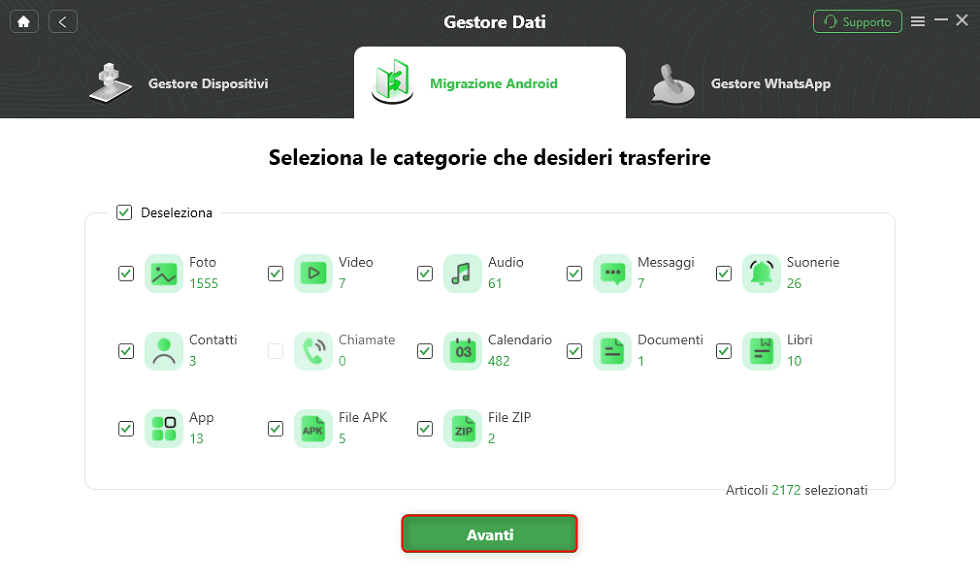
Seleziona il tipo di dati da trasferire
Passaggio 4. Una volta confermato il tipo di dati da trasferire, fai clic su Migra ora e Droidkit inizierà immediatamente a trasferire i dati da Samsung Galaxy a Motorola.

Inizia a trasferire i dati da Android a un altro
Con questi semplici passaggi, Droidkit può aiutarti a migrare i dati da Samsung Galaxy a Motorola in modo rapido e semplice, assicurandoti di conservare tutte le tue informazioni importanti sul tuo nuovo dispositivo.
Scopri di più:Come trasferire dati da Android a Android >
Trasferire dati da Samsung a Motorola tramite l’account Google
Il trasferimento dati tramite account Google è un altro metodo efficace per trasferire dati dal dispositivo Samsung al dispositivo Motorola. Eseguendo il backup dei dati Samsung su Google Cloud e quindi ripristinandoli sul telefono Moto. Prima di iniziare, assicurati di avere spazio di archiviazione sufficiente su Google per archiviare i tuoi dati.
- Sul tuo dispositivo Samsung, assicurati di essere connesso a Internet e accedi alle impostazioni.
- Naviga fino alla sezione “Account” e seleziona “Google”. Accedi al tuo account Google o crea uno nuovo se necessario.
- Attiva la sincronizzazione dei dati per tutti i tipi di informazioni che desideri trasferire al tuo nuovo dispositivo Motorola.
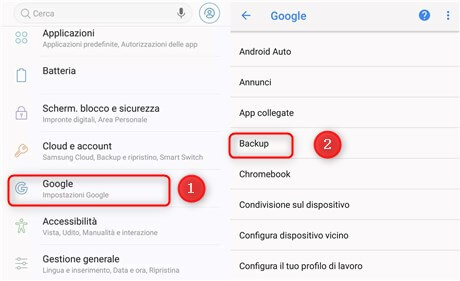
Backup Samsung su Google
- Una volta configurato l’account Google sul dispositivo Samsung, accedi allo stesso account sul tuo dispositivo Motorola.
- Assicurati che la sincronizzazione sia attivata anche sul Motorola e i tuoi dati verranno trasferiti automaticamente sul nuovo dispositivo.
Trasferire i dati da Samsung a Motorola tramite Bluetooth
Il Bluetooth è un’opzione conveniente per trasferire piccole quantità di dati, come contatti o foto, da un dispositivo Samsung a un Motorola. Ti consente di trasferire dati tra Android in modalità wireless. Immagini, contatti, documenti, video e altri tipi di file possono essere trasferiti anche tramite Bluetooth.
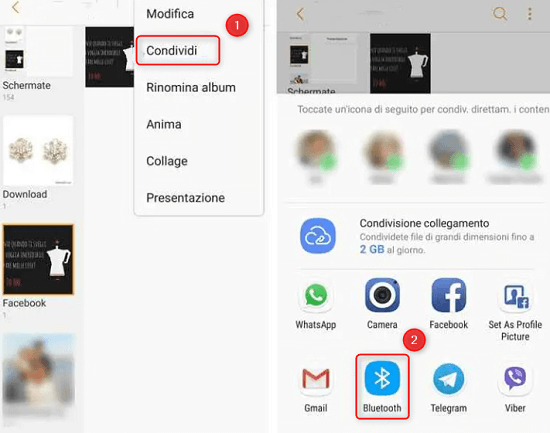
Trasferisci i file con Bluetooth
- Accendi il Bluetooth su entrambi i dispositivi Samsung e Motorola.
- Sul dispositivo Samsung, vai alle impostazioni Bluetooth e attiva la visibilità del dispositivo.
- Sul Motorola, cerca dispositivi Bluetooth disponibili e seleziona il dispositivo Samsung.
- Accetta la richiesta di connessione sul dispositivo Samsung.
- Una volta connessi, scegli l’opzione Condividi e seleziona i dati che desideri inviare e inviali al Motorola tramite Bluetooth.
- Sul dispositivo Motorola, accetta il trasferimento dei dati in arrivo.
Questo metodo ha una velocità di trasferimento lenta e non supporta il trasferimento di dati in blocco.
Trasferire file da Samsung a Motorola utilizzando Motorola Migrate
Motorola Migrate è uno strumento appositamente progettato per trasferire contenuti tra Motorola e altri marchi Android, con il quale potrai anche trasferire dati da dispositivi Samsung a Motorola.

Motorola Migrate
- Scarica e installa l’app Motorola Migrate sui tuoi dispositivi Samsung e Motorola.
- Avvia l’app su entrambi i dispositivi e segui le istruzioni visualizzate sullo schermo per connettere i due dispositivi. (Apri l’app sul tuo nuovo dispositivo Motorola e seleziona il tuo vecchio telefono Samsung come dispositivo sorgente)
- Seleziona il tipo di dati che desideri trasferire e scansiona il codice QR dallo schermo del tuo nuovo dispositivo Motorola.
- Avvia il processo di trasferimento. Una volta completato il trasferimento, controlla se i dati sono stati trasferiti con successo sul tuo dispositivo Motorola.
Motorola Migrate funziona solo su telefoni con Android 2.2 e 5.1.
Trasferire file da Samsung a Motorola con Servizi di Cloud Storage
Un altro metodo efficace per trasferire dati da un dispositivo Samsung a un Motorola è utilizzare servizi di cloud storage come Google Drive, Dropbox o OneDrive. Utilizzando i servizi di cloud storage, è possibile trasferire dati da un dispositivo all’altro senza dover utilizzare cavi o software aggiuntivi. Tuttavia, assicurati di avere una connessione Internet stabile durante il processo di caricamento e download dei dati per garantire un trasferimento senza problemi.
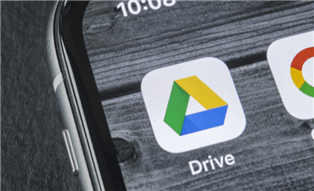
App Google Drive
- Installa Google Drive sui tuoi dispositivi Samsung e Motorola
- Sul tuo dispositivo Samsung, apri l’app Google Drive, accedi al tuo account e carica i dati che desideri trasferire sul cloud.
- Dopo aver caricato i dati sul tuo account Google Drive, accedi a Google Drive sul tuo dispositivo Motorola e accedi allo stesso account.
- Ora puoi scaricare i dati dal tuo account Google Drive sul tuo dispositivo Motorola. Seleziona i file che desideri trasferire e scaricali sul tuo dispositivo.
Conclusione
Il trasferimento dei dati dal dispositivo Samsung a Motorola può sembrare un compito complicato, ma con gli strumenti e i metodi giusti puoi realizzarlo in modo rapido ed efficiente. Dalle opzioni software come Droidkit e Motorola Migrate ai servizi basati su cloud come l’utilizzo di Google Account, esistono molte soluzioni per le esigenze di trasferimento dati degli utenti. Si consiglia di utilizzare Droidkit per trasferire contatti, registri delle chiamate, messaggi di testo, foto, video, musica, applicazioni, ecc. da Samsung a Motorola con un clic. Scaricalo e provalo!
Scarica Gratis (Win) Compatibile con Windows Scarica Gratis (Mac) Compatibile con Mac
Prova Gratis* 100% Pulito e Sicuro
Domande relative al prodotto? Contatta il nostro team di supporto per ottenere una soluzione rapida >

